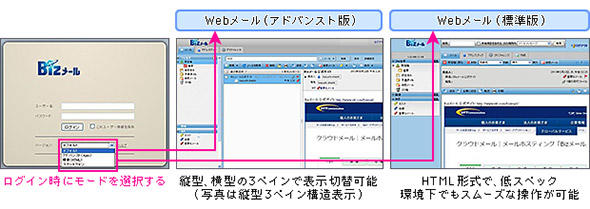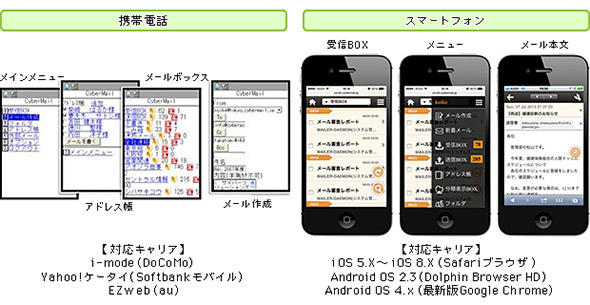クラウドメールは機能性とUIで選ぶ:IT導入完全ガイド(5/7 ページ)
誰もが業務に欠かすことのできないメール。オンプレミスのメールサーバでは運用管理に悩む企業も多いはず。クラウドメールサービスの導入における不安を解消する術や留意点を紹介する。
メール以外の機能が必要か否かとUIを検討しよう
メールサーバ―が老朽化してリプレースが必要だが、グループウェアなどの既存コミュニケーションやコラボレーションツールは継続して利用したい場合には、メール機能に絞られたサービスが適するのは当然だ。またメールクライアントをそのまま利用したいのか、Webブラウザベースに替えてもよいのかもサービス選びのポイントになる。
Webブラウザ利用の場合でも、3ペインの従来型メーラーのUIを踏襲し、添付ファイルのドラッグ&ドロップなどの操作も可能なサービスもあるので、エンドユーザーの理解が得られれば、クライアントメーラーを廃止する選択もあり得るだろう。エンドユーザーの意見を聞きながら、適切なUIを備えるツールを選びたい。
なお、Webブラウザで利用する場合には、対応ブラウザとバージョンを確認しておくことが肝心だ。サービス側で最新ブラウザのバージョンに対応させるのは当然だが、以前のバージョンのブラウザでは表示や機能に問題が生じる場合がある。
例えばOffice 365の場合はInternet Explorer 8〜11、Mozilla Firefox 10.x 以降、Apple Safari 5、Google Chrome 17.xが要件となる。他のWebアプリケーションがIE6などを対象にしていてブラウザのアップデートができない場合にトラブルが生じがちなので気をつけよう。
ただしセキュリティに弱点を抱え、新機能が取り入れられないような古いブラウザを今後も使い続けていく判断はかなりリスキー。クラウドメールおよびその周辺機能導入を機に最新バージョンへの切替を図る方がお薦めだ。
モバイルデバイスで利用しやすいかどうか検討しよう
モバイルデバイスの小さな画面でもメール利用がスムーズにできるか否かを確認しておきたい。標準Webブラウザでも利用しやすいモバイル用Web UIが用意されている場合には、専用アプリのインストールの手間がいらず、運用管理負荷が軽い。
Copyright © ITmedia, Inc. All Rights Reserved.